
Odtwarzacz multimediów
do zewnętrznego dysku
HDMI &WIFI 802.11g
INSTRUKCJA OBŁUGI UŻYTKOWNIKA
1
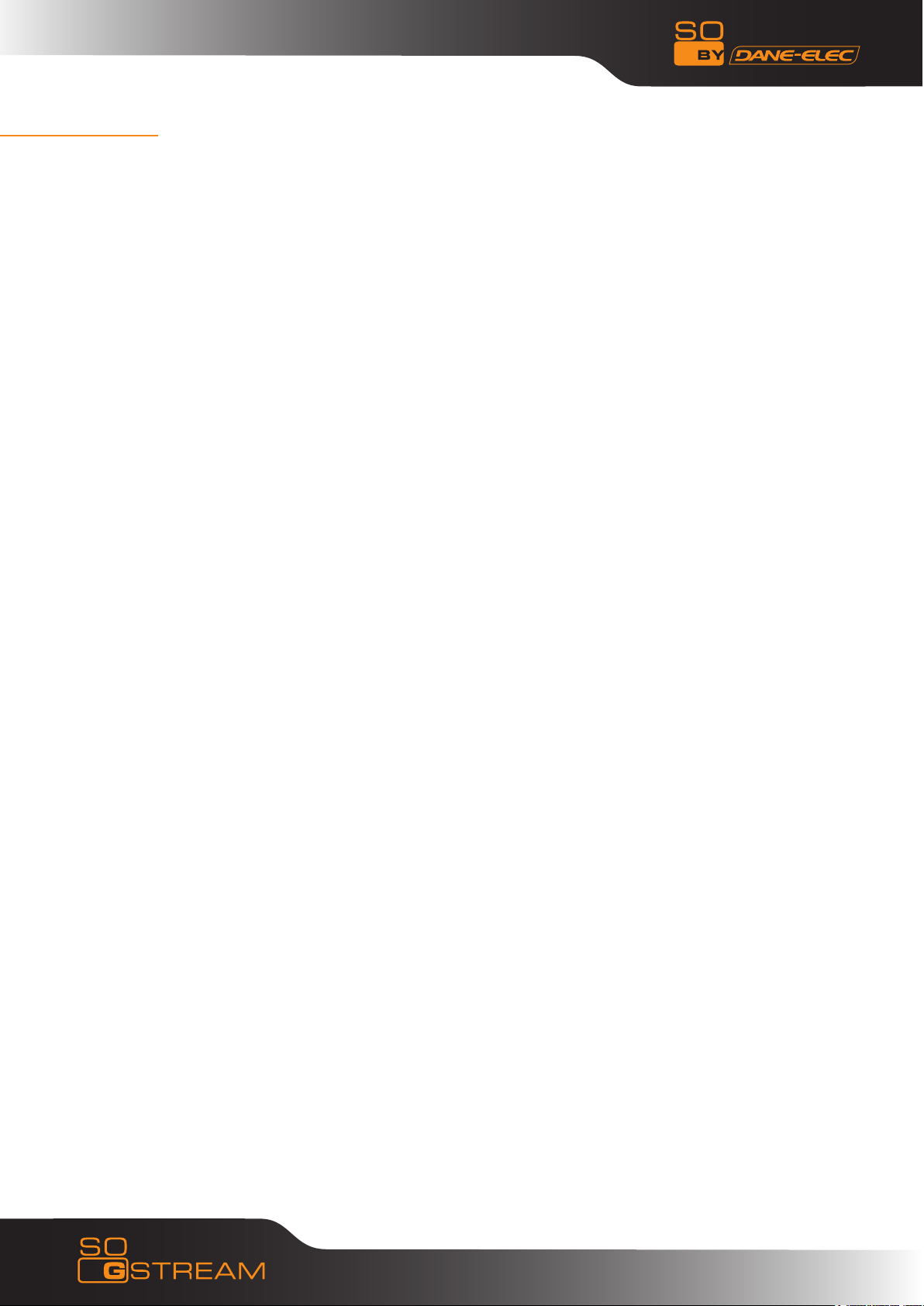
KATALOG
KRÓTKI WSTĘP 3
SZCZEGÓŁY PRODUKTU 4
PODSTAWOWE OPERACJE 6
UDOSTĘPNIANIE PLIKÓW W SYSTEMIE WINDOWS X 9
UDOSTĘPNIANIE PLIKÓW W SYSTEMIE WINDOWS VISTA 12
O PERACJ E UŻYCIA PRODUKTU 18
MENU USTAWIEŃ 20
ŚRODKI OSTROŻNOŚCI ZWIĄZANE Z KORZYSTANIEM Z URZĄDZENIA 22
2
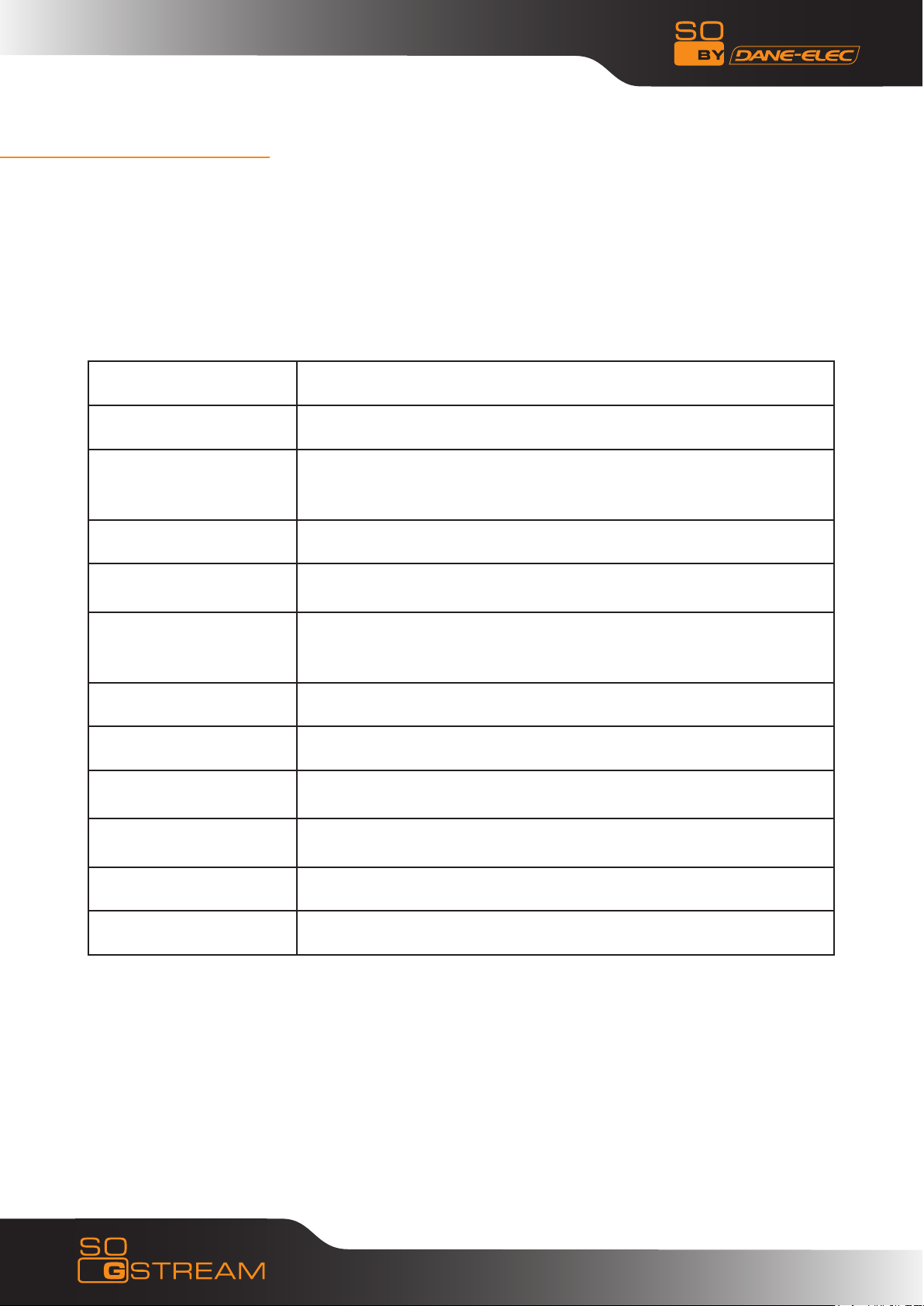
WPROWADZENIE
Opis
So G-Stream jest nowym rodzajem odtwarzacza plików multimedialnych. Może wyświetlić
lm jak i odtwarzać wiele różnych typów plików video. Odtwarzacz So G-Stream, wyposażony
w wiele portów oraz funkcję HDMI, może wyświetlać zdjęcia i lmy w wysokiej rozdzielczości
obrazu. Jest to pożądany produkt zapewniający dobrą rozrywkę.
Dane techniczne
USB Obsługuje wiele formatów urządzeń magazynujących USB
Połączenie sieciowe Kabel RJ45 10/100M
Wyjście sygnału wideo telewizji analogowej/wyjście sygnału
Wyjście wideo
Wyjście audio Stereo/cyfrowe HDMI/optyczne
wideo telewizji analogowej dzielone na dwa lub więcej składowych
/HDMI
Audio Formaty:
Wideo Dekoder
Napisy SSA, SMI, SRT, SUB, SMI, SAMI wielojęzyczne.
Obrazy JPG/BMP, JPEG (720p/1080i)
Tryb wyświetlania
obrazów
Zasilacz
Wymiary 190×190×27mm
Masa Około 628.g
Uwaga: Wraz z ulepszaniem produktu, jego wygląd i dane techniczne mogą zostać
zmienione bez wcześniejszego uprzedzenia.
MP3, WMA, WAV, AAC, OGG (bez DRM), AC3, MP4
Prędkość: MP3 32kbps / 320kbps WMA 32kbps / 192kbps
MPEG 1/2/4, DivX, Xvid
Formaty: VOB, DAT, AVI, MPG, MPEG-2 TS, IFO, HD DivX,
MKV
Pokaz slajdów
wejście AC : 100V~220V,
wyjście 50/60HZ DC : 5V, 3A
3
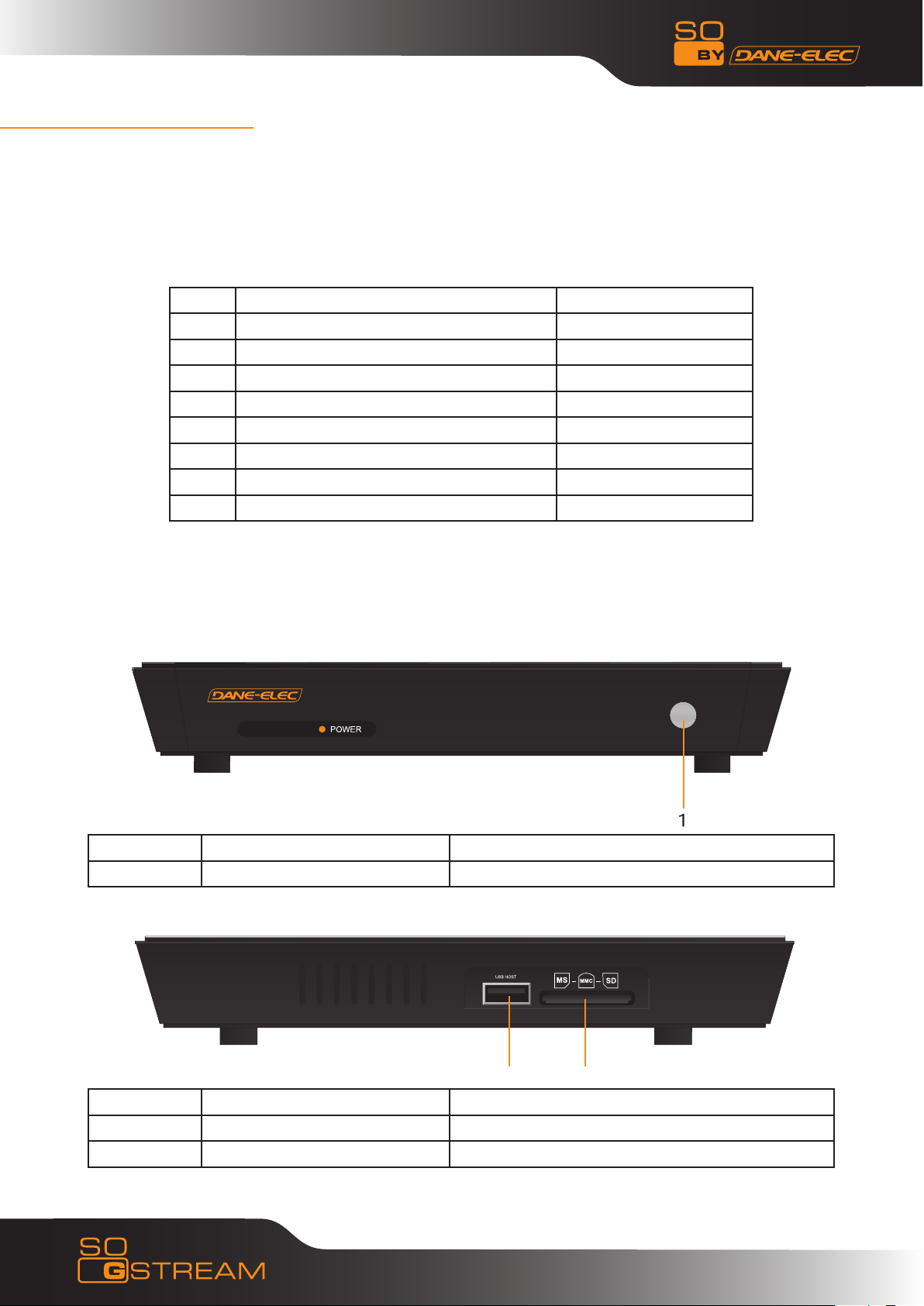
SZCZEGÓŁY PRODUKTU
Zawartość opakowania
Po otrzymaniu So G-Stream proszę sprawdzić zawartość opakowania. W przypadku braku
któregoś z akcesoriów, proszę natychmiast skontaktować się ze sprzedawcą, aby uzyskać
pomoc.
No. Nazwa Ilość
1 Odtwarzacz multimedialny 1 szt.
2 Zasilacz 1 szt.
3 Pilot 1 szt.
4 Kabel AV 1 szt.
5 Instrukcja obsługi 1 szt.
6 Baterie 2 szt.
7 Antena 1 szt.
8 CD ROM z oprogramowaniem 1 szt.
Uwaga: W zależności od modelu i danych technicznych produktu, niektóre z wyżej
wymienionych akcesoriów mogą nie występować w zestawie. W razie wątpliwości, skontaktuj
się ze sprzedawcą.
Widok z przodu
Denicja przycisku:
1 IR czujnik odbioru wiązki z pilota
Widok z lewej strony
1 Gniazdo USB zewnętrzny port USB
2 3 w 1- czytnik kart czytnik kart SD, MMC, MS
Denicja Opis
1
Denicja Opis
2
4
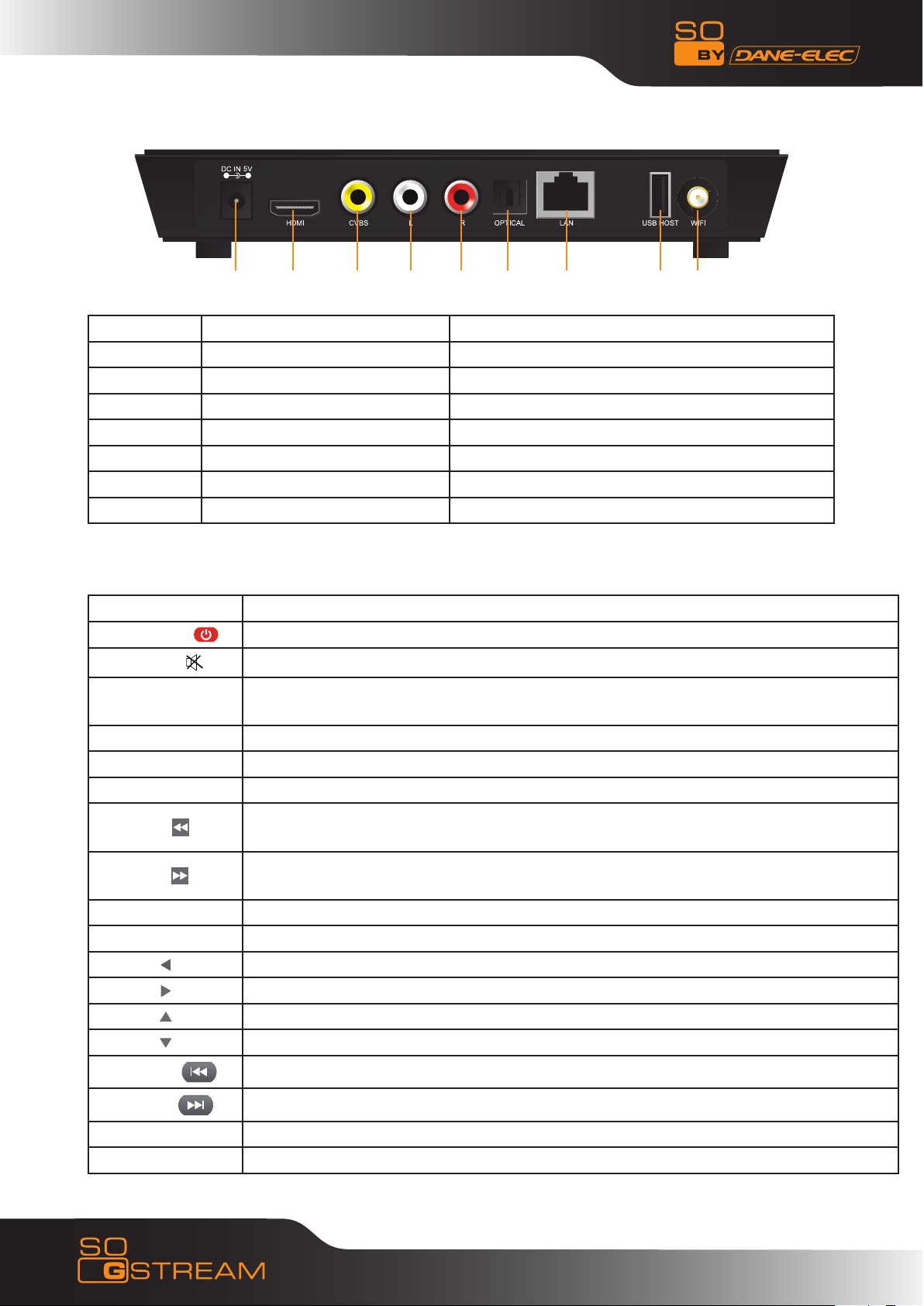
Widok z tyłu
1 2 3 4 65 7 8 9
Port Opis portu
1 DC IN Zasilanie
2 HDMI Gniazdko kabla wysokiej rozdzielczości
3 4 5 AV Gniazdka wyjścia wideo i audio
6 Optical Gniazdko wyjścia audio
7 LAN Gniazdko sieci wewnętrznej
8 USB HOST Zewnętrzny port USB
9 WIFI Wtyczka anteny
Pilot
PRZYCISK FUNKCJA
POWER
MUTE
TV SYSTEM
0-9 Wprowadzanie cyfr
GOTO Odtwarzanie pliku wideo przy rozdziale po ustawieniu planu.
OPTION Wybór paska opcji (zmiana nazwy, anulowanie pliku)
FR
FF
RETURN Powrót do poprzedniego menu
SETUP Wejście do menu
Włączanie/przełączanie w tryb oczekiwania
Włączanie/wyłączanie dźwięku
Przełączanie między: NTSC(480p), PAL (576p), 480P, 576P, 720P 50HZ,
720P 60HZ, 1080I 50HZ i1080I 60HZ
Szybkie przewijanie do tyłu - kolejne przyciśnięcie daje możliwość wyboru
prędkości przewijania
Szybkie przewijanie do przodu - kolejne przyciśnięcie daje możliwość wyboru
prędkości przewijania
Przytrzymać przez chwilę, żeby przesunąć kursor w lewo
Przytrzymać przez chwilę, żeby przesunąć kursor w prawo
Przytrzymać przez chwilę, żeby przesunąć kursor w górę
Przytrzymać przez chwilę, żeby przesunąć kursor w dół
ENTER
PREW
NEXT Następny plik
VOL- Kontrola głośności - przyciszanie
Potwierdzenie operacji
Powrót do poprzedniego pliku
5
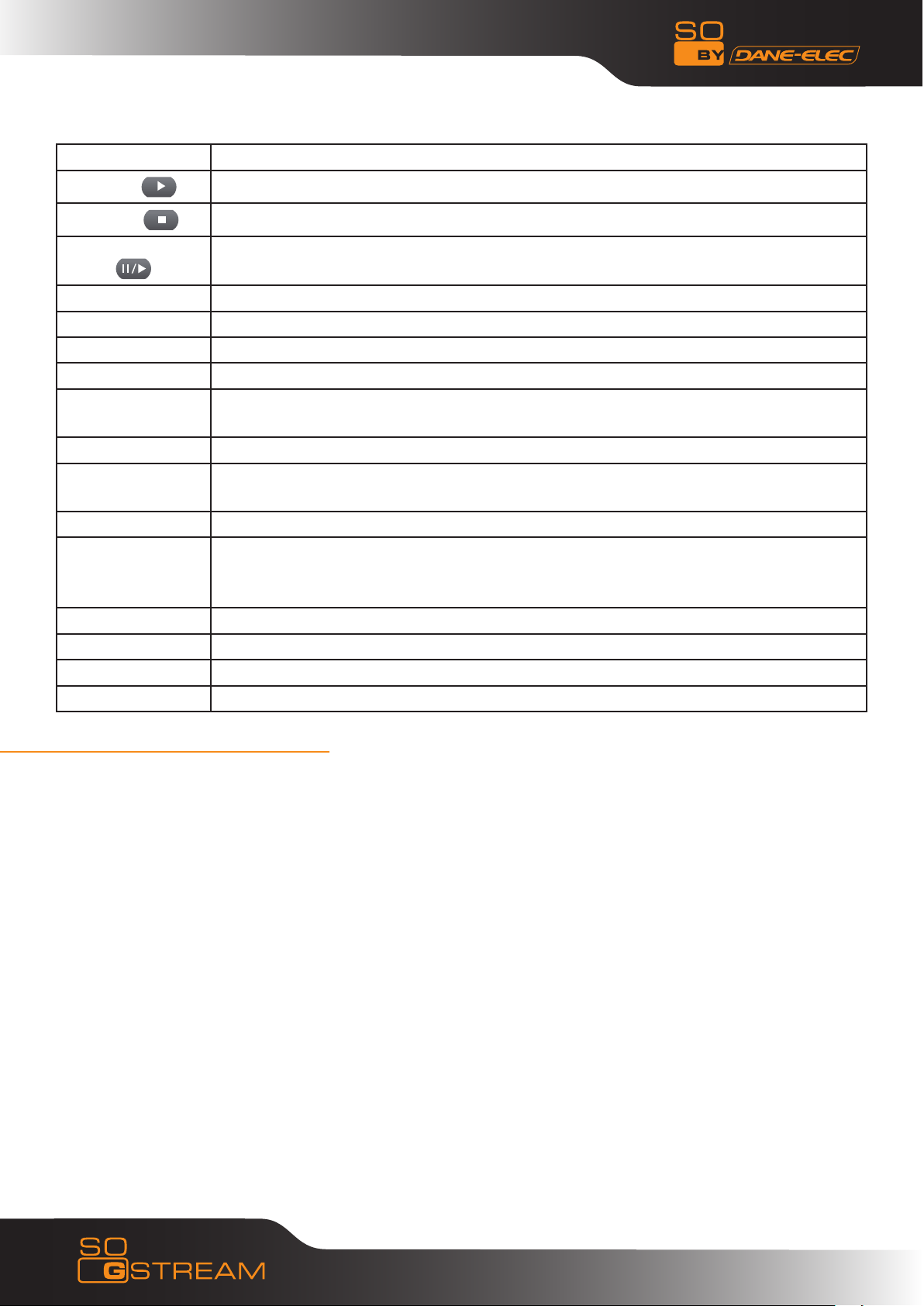
VOL+ Kontrola głośności - pogłaśnianie
PLAY
STOP
PAUSE/STEP Zatrzymanie odtwarzania/nagrywanie, ponowne naciśnięcie pozwoli na konty-
REPEAT Opcje powtarzania: rozdziału, tytułu
COPY Tryb kopiowania
SELECT Brak funkcji
CONFIRM Brak funkcji
DISPLAY Wyświetlanie czasu, tytułu, informacji danego rozdziału podczas odtwarzanie
SUBTITLE Włączanie napisów (jeśli jest dostępny plik)
SLOW Zwolnienie odtwarzania: 3/4, 1/2, 1/4, 1/8, 1/16X. Wcisnąć PLAY, by powrócić
AUDIO Przełączenie na ścieżkę audio
ZOOM Zbliżanie podczas wyświetlania zdjęć lub programów wideo
ALL Wyświetlenie wszystkich plików
MUSIC Wyświetlenie wszystkich plików muzycznych
PHOTO Wyświetlenie wszystkich plików gracznych
MOVIES Wyświetlenie wszystkich plików wideo
Odtwarzanie pliku lub też rozpoczęcie nagrywania
Zakończenie odtwarzania/nagrywania
nuowanie odtwarzania/nagrywania
wideo lub zdjęć
do standardowego trybu odtwarzania
Poziomy zbliżenia dla zdjęć:2X,4X,8X,16X
Poziomy zbliżenia dla programów wideo:2X,3X,4X,8X
KORZYSTANIE Z URZĄDZENIA
1) Podłączenie do prądu
Wyjąć zasilacz z opakowania i podłączyć do prądu.
2) Podłączenie do wyjścia audio TV
So G-Stream jest wyposażony w kilka rodzajów wyjść audio: wyjście sygnału wideo telewizji analogowej
(AV), wyjście sygnału wideo telewizji analogowej dzielone na dwa lub więcej składowych(YPbPr)
i HDMI. Według indywidualnych potrzeb można wybrać dowolne wyjście. So G-Stream wykrywa
sygnał wideo automatycznie ułatwiając podłączenie. W celu uniknięcia problemów, proszę odwołać
się do instrukcji podłączenia poniżej.
6
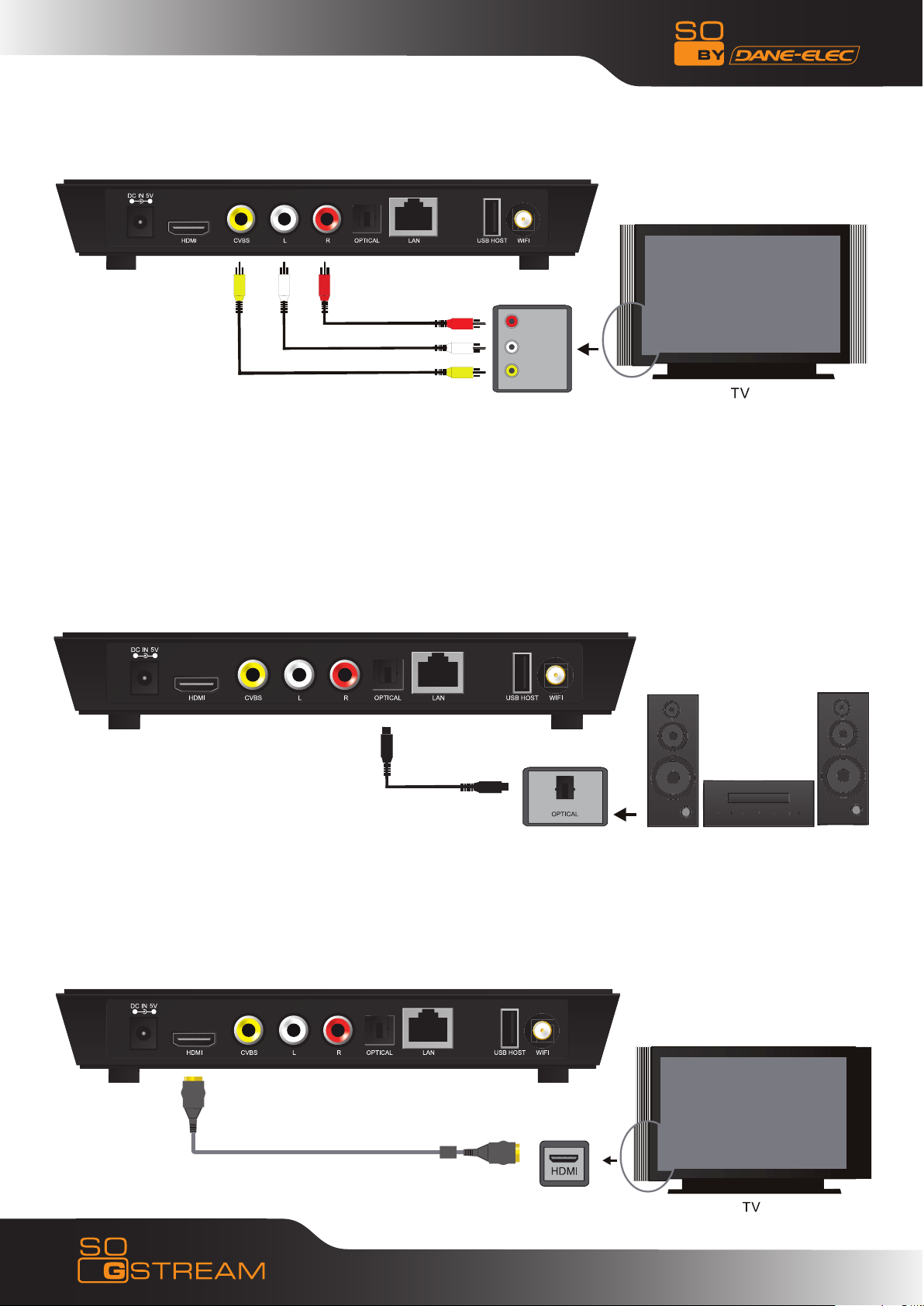
Wyjście sygnału wideo telewizji analogowej (AV)
Red
White
Y e llow
AUDIO-R
AUDIO-L
CVBS
Proszę podłączyć żółtą wtyczkę do wyjścia AV w So G-Stream i wejścia AV w telewizorze, a następnie
wtyczki czerwoną i białą do wejścia audio w telewizorze lub sprzętu HIFI. Włączyć telewizor i wybierać
tryb AV. Po włączeniu So G-Stream, na monitorze pojawi się ekran rozpoczęcia.
Uwaga: So G-Stream jest wstępnie ustawiony w PAL 576p (standardowa rozdzielczość). Aby
uzyskać obraz o wysokiej rozdzielczości HD należy użyć kabla HDMI i postępować zgodnie
z instrukcjami przedstawionymi poniżej.
Połączenie optyczne (zestaw nie zawiera kabla optycznego):
Proszę połączyć So G-Stream z urządzeniem wideo lub audio przy użyciu cyfrowego kabla
optycznego. Następnie wejść w ustawienia audio i wybrać opcje wyjścia cyfrowego (Digital Output)
«SPDIF LPCM» albo «SPDIF RAW». Używając wielokanałowego dekodera/wzmacniacza z wejściem
cyfrowym, można uzyskać dźwięk jakości 5.1
Połączenie przy użyciu wyjścia HDMI (zestaw nie zawiera kabla HDMI):
7

HDMI jest wyjściem zapewniającym najlepszy dźwięk i efekty wideo, które przekazuje cyfrowy
dźwięk i obraz utworzony w tym samym czasie.
Proszę podłączyć kabel HDMI do So G-Stream i telewizora (lub innego urządzenia) z wejściem HDMI.
Następnie wybrać tryb HDMI w telewizorze i czekać dopóki nie pojawi się ekran rozpoczęcia.
Krok 1: Konguracja telewizora:
- Włączyć telewizor
- Wustawieniach telewizora należy wybrać wejście HDMI (więcej informacji można przeczytać w
Instrukcji Obsługi telewizora)
- Zatwierdzić
Krok 2: Konguracja So G-Stream:
- Włączyć So G-Stream
- Wcisnąć przycisk “setup” na pilocie
- Na ekranie wybrać “Video” używając strzałek na pilocie (
- Przejść strzałką w dół (T), żeby wybrać opcje telewizora
- Wcisnąć przycisk ENTER na pilocie
- Użyć strzałki w dół, żeby wybrać odpowiednią rozdzielczość
PAL : 720p - 50 Hz albo PAL : 1080i - 50 Hz
- Wcisnąć przycisk “ENTER”, a następnie “Setup”, żeby aktywować zmiany
, )
UWAGA:
1) Żeby włączyć So G-Stream:
- Wcisnąć przycisk mocy na pilocie ( )
- Sygnalizator mocy zmieni się z koloru czerwonego na pomarańczowy (lub czerwonego na niebieski
w zależności od modelu)
- Przedni sygnalizator mocy zmieni się na pomarańczowy (lub niebieski zależności od modelu)
Czerwony lub niebieski = tryb oczekiwania
Czerwony lub pomarańczowy = tryb działania
2) Żeby wyłączyć So G-Stream:
- Wcisnąć przycisk mocy na pilocie ( )
- Odczekać 15 sekund
So G-Stream przechodzi w tryb oczekiwania, kiedy sygnalizator mocy zmieni się z pomarańczowego
(lub niebieskiego) na czerwony, a przedni sygnalizator mocy z pomarańczowego (lub niebieskiego)
na czarny.
8

3) Połączenie i ustawienia sieci
So G-Stream może odtwarzać pliki zapisane na komputerze bezpośrednio przez sieć. W tym
celu należy podłączyć kabel RJ45 zgodnie z poniższymi ilustracjami. Najlepiej podłączać
sieć, kiedy mruga sygnalizator sieci LED I W/R.
Podłącz końcówkę kabla RJ45 do So G-Stream tak jak komputer a następnie wyjście wideo.
Wybierz przycisk “ustawienia” lub “ustawienia” w menu na ekranie. Wybierz opcję “Siec” w
oknie ustawień i zatwierdź wciskając ENTER. Można tak postępować zarówno ustalając
adres IP automatycznie lub ręcznie. Wciśnij przycisk “Ustawienia” ponownie. Należy
udostępnić pliki w sieci przed podłączeniem komputera do So G-Stream .
UDOSTĘPNIANIE PLIKÓW W SYSTEMIE WINDOWS XP
Dwa warunki potrzebne do ustanowienia połączenia:
1. Ustawienia udostępniania folderu i zabezpieczenia.
2. Ustaw taki sam adres maski podsieci i bramy.
Procedura udostępniania plików pod Windows XP:
1. Zaznacz folder, który chcesz udostępnić, kliknij prawym przyciskiem myszy i wybierz
opcje ”Udostępnianie i zabezpieczenia”, lewym przyciskiem myszy.
9

2. Wybierz “Udostępnianie” z zakładek i zaznacz “Udostępnij ten folder w sieci“ i kliknij „Zastosuj”
aby zatwierdzić operacje.
3. Otwórz “Panel sterowania-Narzędzia administracyjne-Zarządzanie komputerem-Użytkownicy
i grupy lokalne” i kliknij folder „Użytkownicy”. Prawym przyciskiem kliknij na “Gość” i wybierz
„Właściwości”.
10

4. Zaznacz “Użytkownik nie może zmieniać hasła” i “Hasło nigdy nie wygasa” . Resztę pól pozostaw
odznaczone.
5. Otwórz “Panel sterowania-Połączenia sieciowe”, zaznacz “Połączenie lokalne”, kliknij prawym
przyciskiem i wybierz „Właściwości”.
11

6. W nowym oknie wybierz “Protokół internetowy (TCP/IP)”.
7. Ustaw Adres IP, Maskę podsieci i Bramę domyślną, możesz też wybrać „Uzyskaj adres IP
automatycznie”
8. Zakończ udostępnianie sieci w systemie Windows XP.
9. Na koniec zamknij Zaporę sieciową.
UDOSTĘPNIANIE PLIKÓW W SYSTEMIE WINODWS VISTA
1. Upewnij się, że system operacyjny Vista jest zainstalowany jako Administrator super
użytkownik.
2. Z pulpitu wybierz “start-ustawienia-panel sterowania-wybierz konto użytkownika”.
3. Otwórz konto użytkownika i wybierz “utwórz nowe konto” i nazwij je “Gość”.
4. Zaznacz folder, który chcesz udostępnić i prawym przyciskiem myszy wybierz „opcje
udostępniania”.
5. Otwórz udostępniony folder i dodaj Gość do listy użytkowników.
6. Udziel prawa wszystkim użytkownikom po dodaniu Gościa do listy.
7. Zaznacz “udostępnianie” i wtedy folder jest udostępniony.
8. Zakończ udostępnianie.
9. Używaj urządzenie tak samo jak w Windows XP.
Funkcja playback
Z tym odtwarzaczem każdy może przeglądać lmy, zdjęcia, muzykę przechowywaną na HDD,
USB i w Internecie. Wybierz media i wciśnij przycisk „ENTER”. Możesz podglądnąć wciskając
przycisk „ENTER”.
12

Jak udostępnić folder pod Windows Vista SP1?
Krok 1 :
- Kliknij Start
- Wybierz Komputer
- Kliknij prawym przyciskiem myszy.
- Wybierz „Zarządzaj serwisami”
13

- W « Zarządzaj serwisami » podwójnie kliknij na « Server »
- W polu «Typ uruchomienia», przewinąć opcje i wybrać opcję «Automatycznie».
- Kliknij “Zatwierdź”
- Następnie kliknij przycisk “Start”
14

Usługa serwera zaczyna się i popiera udostępnianie folderów i plików.
Krok 2 :
Aby udostępnić folder
- Kliknij prawym przyciskiem myszy na „Start”
- Wybierz Eksploruj lewym przyciskiem myszy
15

- Zaznacz folder, który zamierzasz udostępnić
- Kliknij prawym przyciskiem myszy
- Kliknij lewym przyciskiem myszy udostępnij
16

- Kliknij na strzałkę w dół
- Wybierz « wszyscy » na liście
- Kliknij « dodaj »
- Następnie kliknij udostępnij
-Kliknij na Zakończ
Teraz masz dostęp do wszystkich folderów i plików, które wcześniej zaznaczyłeś i użyłeś do
przesyłu pomiędzy komputerem a So G Stream podłączonego do ekranu TV LCD.
17

OPERACJE UŻYCIA PRODUKTU
Przeglądaj i odtwarzaj pliki multimedialne
Włącz odtwarzacz HDD, system pokaże menu po paru sekundach. Ukażą się 4 opcje.
Uwaga: Podczas podłączania zasilania po raz pierwszy urządzenie włączy się automatycznie i
wyświetli się menu:
Używając tych funkcji możliwe jest przeglądanie lmów, muzyki i obrazów zapisanych na urządzeniach
USB, czytnikach karty i sieci wciskając przyciski nawigacji, wybierając odpowiednie urządzenie
źródłowe i wciskając ENTER.
Funkcja wyboru plików
Aby uczynić przeglądanie i odtwarzanie plików łatwiejszym istnieje funkcja grupowania wszystkich
plików w różne foldery zwane „All”, „Music” „Photo” i „Movie”. Pomiędzy poszczególnymi folderami
można się przemieszcza używając klawiszy nawigacyjnych.
Menu edycji pliku
Zaznacz plik lub folder naciskając przyciski sterujące i wciśnij przycisk OPTION na pilocie, możesz
zmienić nazwę lub usunąć pliki, wciśnij przycisk ENTER, aby zatwierdzić.
Wróć Wybierz aby powrócić do pierwszego menu
Zmień nazwę Wykonaj następujące czynności w celu zmiany nazwy
1. Wybierz Rename .
2. Pojawi się okno edycji, po którym naciśnij przycisk ENTER.
3. Użyj strzałek, aby wybrać litery i cyfry. CAPS do zmiany z dużych na małe
litery. Wciśnij <- aby skasować, -> aby wstawić spacje, ENTER, aby zatwierdzić.
4. Kiedy skończysz wpisywać nową nazwę, wciśnij ENTER, aby potwierdzić.
Jeżeli chcesz anulować, podczas wpisywania wciśnij ENTER, aby powrócić.
Usunąć Wykonaj następujące czynności w celu usunięcia
1. Wciśnij A i V, aby zaznaczyć plik do usunięcia.
2. Wciśnij ENTER aby potwierdzić usunięcie pliku.
3. Wyświetli się wiadomość potwierdzająca. Wciśnij A lub V i naciśnij ENTER.
4. Wciśnij ENTER aby potwierdzić usunięcie. Wciśnij Return aby anulować.
18

NB: Jeśli chcesz utworzyć pokaz slajdów z muzyką:
- Zaznacz “ALL” czerwony przycisk na pilocie, aby uzyskać dostęp do wszystkich danych. Jeśli
chcesz wybrać tylko muzykę zaznacz music, zdjęcia - photo, lmy - video, ikona w lewym górnym
rogu zmienia się z każdym wciśnięciem przycisku.
- Wybierz źródło, z którego chcesz odczytać zdjęcia i muzykę
- Wybierz pierwsze zdjęcie
- Enter
- Nie zapomnij przenieść zdjęć i muzyki w formacie MP3 do tego samego folderu.
Sieć
Mój skrót
Wybierz PC z menu lub dodaj dostępny adres IP, możesz mieć dostęp do multimediów w sieci
poprzez My_Shortcuts.
Kopiowanie plików
Możesz kopiować pliki pomiędzy Karta pamięci, USB, NET. Wybierz COPY na pilocie. Kopiowanie
pomiędzy urządzeniami jest bardzo proste. Wciśnij przycisk COPY na pilocie, wtedy możesz
kopiować pliki z LOCAL, Karta pamięci, USB, SIEĆ do innych.
NB: HDD musi być sformatowany w FAT32, jeżeli chcesz zapisać na nim dane.
Operacja kopiowania
Krok 1: Podaj źródło urządzenia
Wciśnij
Kopiuj plik. Następnie wybierz
Krok 2: Podaj docelowe urządzenie
Wciśnij
Krok 3: Zaznacz pliki lub foldery do skopiowania
W sektorze źródła wciśnij
który chcesz skopiować. “√” widnieje po prawej stronie zaznaczonego pliku lub folderu. Następnie
wciśnij e
Krok 4: Podaj folder docelowy
Wciśnij
aby powrócić.
, aby zaznaczyć urządzenie, z którego będzie kopiowany plik, po wybraniu opcji
i
, aby zaznaczyć urządzenie docelowe. Następnie wciśnij, i , żeby powrócić.
i
, i naciśnij aby powrócić.
, aby wybrać folder na docelowym urządzeniu. Następnie wciśnij e , i naciśnij
i
, żeby wybrać urządzenie docelowe, wciśnij , żeby powrócić.
lub
, aby zaznaczyć i wciśnij PLAY aby zaznaczyć plik lub folder,
Krok 5: Status kopiowania
Na górze menu zaznacz ENTER, aby skopiować, No, aby anulować.
Po skończeniu kopiowania system wyświetli, „File Copy is completed!” – Kopiowanie ukończone!,
lub wyświetli “File Copy failed!” – Kopiowanie nie powiodło się!
Wybierz “ENTER”, aby przeglądać skopiowane pliki albo No, aby wrócić do Video.
19

MENU USTAWIEŃ
Wciśnij “Setup” na pilocie, aby wejść do menu ustawień. Możesz kongurować zdjęcia, audio,
video, sieć i system. Wybierz opcje przyciskając A i V na pilocie, i wciśnij ENTER, aby zatwierdzić
albo RETURN, aby wyjść. Wciśnij SETUP ponownie, aby wyjść z menu ustawień.
Zmiana ustawień zdjęć
Pokaz slajdów Ustaw przedziały czasowe pomiędzy slajdami.
Efekty przejść Wybierz rodzaj przejść.
Tło i muzyka Muzyka musi być w tym samym folderze. Wybierz muzykę w tle.
Zmiana ustawień Audio
Występują “On” “Off” i “Comfort modes.
Tryb nocny
Wyjścia cyfrowe HDMI LPCM,HDMI RAW,SPDIF LPCM i SPDIF RAW
Zmiana ustawień wideo
W “Confort mode” głośność muzyki obniżana jest automatycznie, tak
żeby nie przeszkadzała w pracy lub odpoczynku.
Pan Scan 4:3, Wyświetla szeroki obraz na całym ekranie obcinając
zbędne fragmenty, gdy podłączony jest standardowy telewizor 4:3.
Proporcje ekranu
Jasność Wybierz, żeby ustawić poziom jasności.
Kontrast Wybierz, żeby ustawić poziom kontrastu.
System telewizji
Zmiana ustawień HDMI
Podłącz kabel HDMI przed użyciem, dostosuj tryb telewizora do HDMI. Następnie na ekranie
telewizora pojawi się wideo. W celu zmian ustawień HDMI, należy odwołać się do “zmiana ustawień
audio” i “zmiana ustawień wideo”.
Letter Box 4:3, Wyświetla szeroki obraz z dwoma czarnymi ramkami
na dole i górze, gdy podłączony jest standardowy telewizor 4:3.
16:9: Kompresuje obraz, żeby przekształcić cały obraz, gdy podłączony
jest telewizor 16:9.
Wybierz, żeby ustawi system telewizji. As NTSC, PAL, 480P, 576P,
720P 50HZ, 720P 60HZ, 1080I 50HZ, 1080I 60HZ.
20

Zmiana ustawień sieci
Proszę sprawdzić poniższe punkty przed użyciem tej funkcji:
Połączenie między produktem a siecią.
Protokół sieci jest dostępny.
Zapora komputera jest zamknięta.
Ustawienia sieci lokalnej i
bezprzewodowej
Pliki są udostępnione
Automatycznie ustawiany adres IP.
Ręcznie ustawiany adres IP: wybierz ręcznie adres IP, maskę
podsieci i bramę domyślną. Można to uczyni używając
klawiszy numerycznych I nawigacyjnych. Wciśnij Enter, żeby
zaakceptować.
Siec lokalna : via RJ45, 10/100 LAN:
• Wybierz DHCP IP (Auto)
• «ENTER»
Siec bezprzewodowa : via WIFI
• TAK, «ENTER»
• TAK «ENTER»
«ENTER»•
Wybierz modykuj «ENTER»•
Wybierz «Ap», «ENTER»•
Wybierz «Auto», «ENTER»•
21

Wybierz swój Access Point na liście:
NP : Dane-Elec Guest używając pilota
Następnie naciśnij «ENTER» «Auto» «ENTER»
Wybierz Bezpieczeństwo Sieci Bezprzewodowej :
Np : I WPA/WPA2 Key
«ENTER» Wpisz swoje hasło «OK», «ENTER», Zachowaj ustawienia, «ENTER»
«Ekran testowy»
Wciśnij lewą strzałkę na pilocie, żeby wyjść.
Uwaga : Proszę nie wybierać równocześnie sieci lokalnej i bezprzewodowej.
22

Zmiana ustawień systemu
Język menu Wybór języka na wyświetlaczu.
Kodowanie tekstu Zmiana języka systemu.
Przywróć ustawienia fabryc-
zne
ŚRODKI OSTROŻNOŚCI ZWIĄZANE Z KORZYSTANIEM Z URZĄDZENIA
By zapewnić prawidłowe działanie wszystkich części, proszę przestrzegać poniższych ustaleń.
• Urządzenie działa przy napięciu 100V~220V na wejściu i 5V na wyjścia. Przed podłączeniem do
prądu proszę sprawdzić, czy napięcie jest odpowiednie.
• Zasilacz nagrzewa się w trakcie pracy – temperatura nie przekraczająca około 60 stopni Celsjusza
jest dozwolona.
• Urządzenie powinno pracować w dobrych warunkach wentylacyjnych – nie trzymać urządzenia w
meblach i innych mało przewiewnych miejscach.
• Nie naprawiać urządzenia we własnym zakresie – grozi porażeniem prądem. Wszelkie naprawy
powinny być dokonywane przez punkt serwisowy.
• Wyłącz urządzenie z zasilania natychmiast, gdy kabel ulegnie przerwaniu lub zalaniu wodą.
Uszkodzone urządzenie należy odesłać do punktu serwisowego.
Przywracanie ustawień fabrycznych
FAQ: ( często zadawane pytania)
Czy można wyłączy urządzenie, gdy jest podłączone do komputera?
Nie, nie można.
Czy można skopiować zewnętrzne urządzenie USB przez USB?
Nie, nie można..
Inne
Akcesoria produktu mogą różnic się od opisanej serii w zależności od serii i modelu. Proszę sprawdzić
listę w opakowaniu lub skontaktuj się ze sprzedawcą, aby uzyskać więcej informacji. Produkt może
zostać ulepszony, bez wcześniejszego uprzedzenia. Rysunki przedstawione w instrukcji mogę odbiegach od rzeczywistych.
23
